Fanen Eksempel
På fanen Eksempel (Preview) kan du angive nedenstående indstillinger.
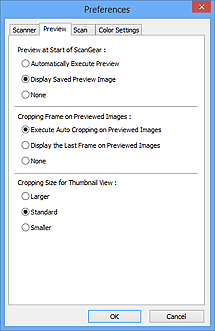
- Vis ved starten af ScanGear (Preview at Start of ScanGear)
-
Vælg, hvad der skal ske med Eksempel, når ScanGear (scannerdriveren) er startet.
- Opret eksempelvisning automatisk (Automatically Execute Preview)
- ScanGear vil automatisk starte visning ved opstart.
- Vis det gemte eksempelbillede (Display Saved Preview Image)
-
Det tidligere gemte eksempelbillede vil blive vist.
Indstillingerne for farvejusteringsknapper, værktøjslinje og fanen Avanceret tilstand (Advanced Mode) gemmes også.
- Ingen (None)
- Der vises intet eksempelbillede, når ScanGear startes.
 Bemærk
Bemærk- Vælg Ingen (None), hvis du ikke vil gemme eksempelbilledet.
- Beskæringsramme på viste eksempelbilleder (Cropping Frame on Previewed Images)
-
Vælg, hvordan beskæringsrammer skal vises efter eksempelvisning af billeder.
- Udfør automatisk beskæring af eksempelbilleder (Execute Auto Cropping on Previewed Images)
- Beskæringsrammen (scanningsområdet) vil automatisk fremstå dokumentstørrelse efter visning.
- Vis den sidste ramme på eksempelbilleder (Display the Last Frame on Previewed Images)
- En beskæringsramme med samme størrelse som den senest anvendte beskæringsramme vises efter eksempelvisning.
- Ingen (None)
- Der vises ingen beskæringsramme efter visning af eksempelbilledet.
- Beskæringsstørrelse på miniaturevisning (Cropping Size for Thumbnail View)
-
Vælg beskæringsstørrelsen på miniaturer af scannede dokumenter.
- Større (Larger)
- Viser 105 % (i bredden og højden) af det område, som vises ved standardstørrelse.
- Standard
- Standardstørrelsen.
- Mindre (Smaller)
- Viser 95 % (i bredden og højden) af det område, som vises ved standardstørrelse.
 Bemærk
Bemærk- Når du ændrer indstillingen Beskæringsstørrelse på miniaturevisning (Cropping Size for Thumbnail View), opdateres eksempelbillederne, og de beskæres til den nye størrelse. Når eksempelbillederne opdateres, nulstilles de farvejusteringer og øvrige indstillinger, der er anvendt på dem.

